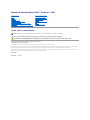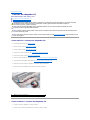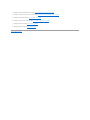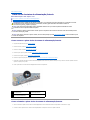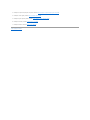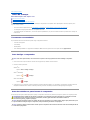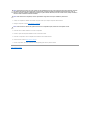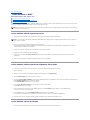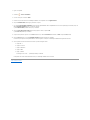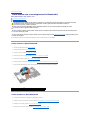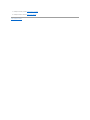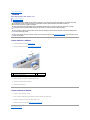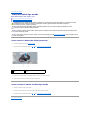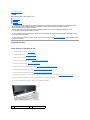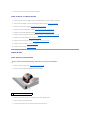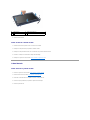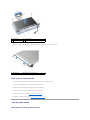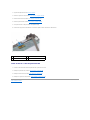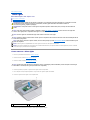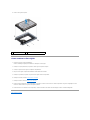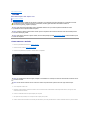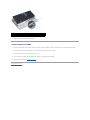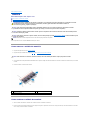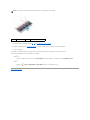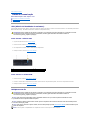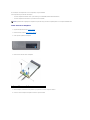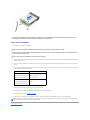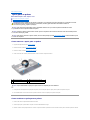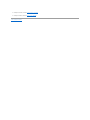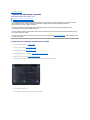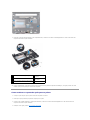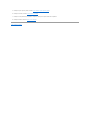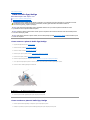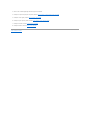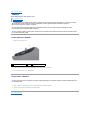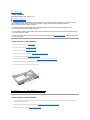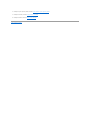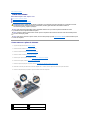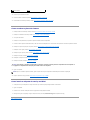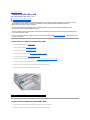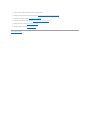Dell Inspiron Mini 10v 1011 Manual do usuário
- Tipo
- Manual do usuário

ManualdeManutençãodoDell™Inspiron™1011
Notas,AvisoseAdvertências
Asinformaçõesdestedocumentoestãosujeitasaalteraçãosemavisoprévio
©2009DellInc.Todososdireitosreservados.
ÉterminantementeproibidaqualquerformadereproduçãodesteprodutosemapermissãoporescritodaDellInc.
Marcas comerciais usadas neste texto: Dell, o logotipo DELL e LatitudesãomarcascomerciaisdaDellInc.;BluetoothémarcaregistradadaBluetoothSIG,Inc.eusadapelaDell
soblicença;Microsoft, WindowseWindowsVistasãomarcascomerciaisoumarcasregistradasdaMicrosoftCorporationnosEstadosUnidose/ououtrospaíses.
Osdemaisnomesemarcascomerciaispodemserusadosnestedocumentocomoreferênciaàsentidadesquereivindicamessasmarcasenomesouaseusprodutos.ADellInc.
declaraquenãoteminteressedepropriedadesobremarcascomerciaisenomesdeterceiros.
Modelo PP19S
Abrilde2009Rev.A00
Antesdecomeçar
Bateria
Teclado
Discorígido
Apoio para os pulsos
Suporte do apoio para os pulsos
Placasdecomunicação
Placadaluzdestatusdealimentação/bateria
Alto-falantes
Placa interna com a tecnologia sem fio Bluetooth®
Placadobotãoliga/desliga
PlacadocartãoSIMeUSB
Conector do adaptador CA
Placa de sistema
Memória
Bateriadecélulatipomoeda
Tela
Câmera
Como atualizar o BIOS
NOTA: umaNOTAforneceinformaçõesimportantesparaajudarvocêaaproveitarmelhorosrecursosdocomputador.
AVISO: umAVISOindicapossíveisdanosaohardwareouaperdadedadoseensinacomoevitaroproblema.
ADVERTÊNCIA:umaADVERTÊNCIAindicaumpotencialdedanosàpropriedade,riscodelesõescorporaisoumesmoriscodevida.

VoltaràpáginadoÍndice
Conector do adaptador CA
ManualdeManutençãodoDell™Inspiron™1011
Como remover o conector do adaptador CA
Como recolocar o conector do adaptador CA
Como remover o conector do adaptador CA
1. SigaasinstruçõesdescritasemAntesdecomeçar.
2. Remova a bateria (consulte Como remover a bateria).
3. Remova o teclado (consulte Como remover o teclado).
4. Remova o apoio para os pulsos (consulte Como remover o apoio para os pulsos).
5. Removaodiscorígido(consulteComoremoverodiscorígido).
6. Remova o suporte do apoio para os pulsos (consulte Comoremoverosuportedoapoioparaasmãos).
7. RemovaaplacadocartãoSIMeUSB(consulteComoremoveraplacadocartãoSimeUSB).
8. Desconecte o cabo do conector do adaptador CA do conector da placa de sistema.
9. LevanteoconectordoadaptadorCApararetirá-lo da base do computador.
Como recolocar o conector do adaptador CA
1. Coloque o conector do adaptador CA na placa de sistema.
2. Conecte o cabo do conector do adaptador CA ao conector da placa de sistema.
ADVERTÊNCIA:Antesdetrabalharnaparteinternadocomputador,sigaasinstruçõesdesegurançafornecidascomocomputador.Paraobter
maisinformaçõessobreaspráticasdesegurançarecomendadas,consulteapáginainicialsobreconformidadenormativaem
www.dell.com/regulatory_compliance(eminglês).
AVISO: Paraevitardescargaeletrostática,elimineaeletricidadeestáticadoseucorpousandoumapulseiraantiestáticaoutocando
periodicamenteemumasuperfíciemetálicasempintura.
AVISO: Somenteumtécnicocredenciadodeveexecutarreparosnocomputador.Danosdecorrentesdemão-de-obranãoautorizadapelaDell™
nãoserãocobertospelagarantia.
AVISO: Paraajudaraevitardanosàplacadesistema,removaabateriaprincipal(consulteComo remover a bateria) antes de trabalhar na parte
interna do computador.
1
conector do cabo do adaptador CA

3. RecoloqueaplacadocartãoSIMeUSB(consulteComorecolocaraplacadocartãoSimeUSB).
4. Recoloque o suporte do apoio para os pulsos (consulte Como recolocar o suporte do apoio para os pulsos).
5. Recoloqueodiscorígido(consulteComorecolocarodiscorígido).
6. Recoloque o apoio para os pulsos (consulte Como recolocar o apoio para os pulsos).
7. Recoloque o teclado (consulte Como recolocar o teclado).
8. Recoloque a bateria (consulte Como trocar a bateria).
VoltaràpáginadoÍndice

VoltaràpáginadoÍndice
Placadaluzdestatusdealimentação/bateria
ManualdeManutençãodoDell™Inspiron™1011
Comoremoveraplacadaluzdestatusdealimentação/bateria
Comoreinstalaraplacadaluzdestatusdealimentação/bateria
Comoremoveraplacadaluzdestatusdealimentação/bateria
1. SigaasinstruçõesdescritasemAntesdecomeçar.
2. Remova a bateria (consulte Como remover a bateria).
3. Remova o teclado (consulte Como remover o teclado).
4. Remova o apoio para os pulsos (consulte Como remover o apoio para os pulsos).
5. Removaodiscorígido(consulteComoremoverodiscorígido).
6. Remova o suporte do apoio para os pulsos (consulte Comoremoverosuportedoapoioparaasmãos).
7. Desconecteocabodaplacadaluzdestatusdealimentação/bateriadoconectordaplacadesistema,seissojánãotiversidofeitoquandoremoveuo
suporte do apoio para os pulsos.
8. Retireaplacadaluzdestatusdealimentação/bateriadabasedocomputador.
Comoreinstalaraplacadaluzdestatusdealimentação/bateria
1. Alinheosorifíciosdaplacadaluzdestatusdealimentação/bateriacomassaliênciasnabasedocomputadoremantenha-a no lugar.
2. Conecteocabodaplacadaluzdestatusdealimentação/bateriaaorespectivoconectornaplacadesistema.
ADVERTÊNCIA:Antesdetrabalharnaparteinternadocomputador,sigaasinstruçõesdesegurançafornecidascomocomputador.Paraobter
maisinformaçõessobreaspráticasdesegurançarecomendadas,consulteapáginainicialsobreconformidadenormativaem
www.dell.com/regulatory_compliance(eminglês).
AVISO: Paraevitardescargaeletrostática,elimineaeletricidadeestáticadoseucorpousandoumapulseiraantiestáticaoutocando
periodicamenteemumasuperfíciemetálicasempintura.
AVISO: Somenteumtécnicocredenciadodeveexecutarreparosnocomputador.Danosdecorrentesdemão-de-obranãoautorizadapelaDell™
nãoserãocobertospelagarantia.
AVISO: Paraajudaraevitardanosàplacadesistema,removaabateriaprincipal(consulteComo remover a bateria) antes de trabalhar na parte
interna do computador.
1
placa da luz de status de
alimentação/bateria
2
cabo da placa da luz de status
dealimentação/bateria
3
conector do cabo da placa da luz de
statusdealimentação/bateria

3. Recoloque o suporte do apoio para os pulsos (consulte Como recolocar o suporte do apoio para os pulsos).
4. Recoloqueodiscorígido(consulteComorecolocarodiscorígido).
5. Recoloque o apoio para os pulsos (consulte Como recolocar o apoio para os pulsos).
6. Recoloque o teclado (consulte Como recolocar o teclado).
7. Recoloque a bateria (consulte Como trocar a bateria).
VoltaràpáginadoÍndice

VoltaràpáginadoÍndice
Antesdecomeçar
ManualdeManutençãodoDell™Inspiron™1011
Ferramentas recomendadas
Como desligar o computador
Antes de trabalhar na parte interna do computador
Estedocumentocontémprocedimentospararemoçãoeinstalaçãodecomponentesnocomputador.Salvoespecificaçãoemcontrário,supõe-se que as
seguintescondiçõesexistam:
l Foram executadas as etapas descritas em Como desligar o computador e Antes de trabalhar na parte interna do computador.
l Asinformaçõesdesegurançafornecidascomocomputadorforamlidas.
l Umcomponentepodesersubstituídoou,setiversidoadquiridoseparadamente,elepodeserinstaladoexecutandooprocedimentoderemoçãona
ordem inversa.
Ferramentas recomendadas
Os procedimentos descritos neste documento podem exigir as seguintes ferramentas:
l Chave de fenda pequena
l Chave Phillips
l Estileteplástico
l CDdeatualizaçãodoBIOSouoprogramadeatualizaçãodoBIOSexecutável,disponívelnositedesuportedaDell,support.dell.com
Como desligar o computador
1. Salveefechetodososarquivosabertosesaiadetodososprogramasquetambémestiveremabertos.
2. Desative o sistema operacional:
Windows
®
XP:
Clique em Iniciar® Desligar® Desligar.
Ubuntu
®
Dell Desktop:
Clique em ® Sair ® Desligar.
Ubuntu
Classic Desktop:
Clique em ® Desligar.
3. Certifique-sedequeocomputadoretodososdispositivosconectadosestejamdesligados.Seocomputadoreosdispositivosconectadosnãoforem
desligadosautomaticamenteaodesativarosistemaoperacional,pressioneemantenhapressionadoobotãoliga/desligaatédesligá-los.
Antes de trabalhar na parte interna do computador
Useasinstruçõesdesegurançaabaixoparaajudaraprotegerocomputadorcontradanosempotencialeparaajudaragarantirasuasegurançapessoal.
AVISO: Para evitar a perda de dados, salve e feche todos os arquivos e saia dos programas abertos antes de desligar o computador.
ADVERTÊNCIA:Antesdetrabalharnaparteinternadocomputador,sigaasinstruçõesdesegurançafornecidascomocomputador.Paraobter
maisinformaçõessobreaspráticasdesegurançarecomendadas,consulteapáginainicialsobreconformidadenormativaem
www.dell.com/regulatory_compliance(eminglês).
AVISO: Manuseiecomponenteseplacascomcuidado.Nãotoquenoscomponentesounoscontatosdaplaca.Segureaplacapelasbordasoupelo
suportemetálicodemontagem.Segureoscomponentes,comoprocessadores,pelasbordasenãopelospinos.
AVISO: Somenteumtécnicocredenciadodeveexecutarreparosnocomputador.Danosdecorrentesdemão-de-obranãoautorizadapelaDellnão
serãocobertospelagarantia.

1. Verifiqueseasuperfíciedetrabalhoestániveladaelimpaparaevitarqueatampadocomputadorsofraarranhões.
2. Desligue o computador. Consulte Como desligar o computador.
3. Desconectetodososcabostelefônicosouderededocomputador.
4. Pressioneeejetetodasasplacasinstaladasdoleitordecartãodememória.
5. Desconecteocomputadoretodososdispositivosconectadosdesuastomadaselétricas.
6. Remova a bateria (consulte Como remover a bateria).
7. Desvireocomputador,abraatelaepressioneobotãoliga/desligaparaaterraraplacadesistema.
VoltaràpáginadoÍndice
AVISO: Ao desconectar um cabo, puxe-opeloconectoroupelarespectivaabadepuxarenuncapeloprópriocabo.Algunscabostêmconectores
com presilhas de travamento. Se for desconectar esse tipo de cabo, pressione as presilhas de travamento antes de desconectar o cabo. Ao
separar os conectores, mantenha-osalinhadosparaevitarqueospinosentortem.Alémdisso,antesdeconectarumcabo,verifiqueseambosos
conectoresestãocorretamenteorientadosealinhados.
AVISO: Paraevitardanosaocomputador,executeoprocedimentoaseguirantesdecomeçaratrabalharnaparteinterna.
AVISO: Para desconectar o cabo de rede, primeiro desconecte-o do computador. Depois, desconecte-o do dispositivo de rede.

VoltaràpáginadoÍndice
Como atualizar o BIOS
ManualdeManutençãodoDell™Inspiron™1011
Como atualizar o BIOS a partir de um CD
ComoatualizaroBIOSapartirdaunidadedediscorígido
Como atualizar o BIOS no Ubuntu
SetiversidofornecidoumCDdoprogramadeatualizaçãodoBIOScomanovaplacadesistema,atualizeoBIOSapartirdoCD.SevocênãotemumCDdo
programadeatualizaçãodoBIOS,atualizeoBIOSapartirdaunidadedediscorígido.
Como atualizar o BIOS a partir de um CD
1. Certifique-se de que o adaptador CA esteja conectado e que a bateria principal esteja instalada corretamente.
2. InsiraoCDdoprogramadeatualizaçãodoBIOSeligueocomputador.
Sigaasinstruçõesmostradasnatela.OcomputadorcontinuaráainicializaçãoeatualizaráonovoBIOS.Quandoaatualizaçãoestiverconcluída,o
computadorseráreinicializadoautomaticamente.
3. Pressione<F2>duranteoPOSTparaentrarnoprogramadeconfiguraçãodosistema.
4. Pressione<F9>pararedefinirospadrõesdocomputador.
5. Pressione <Esc>, selecione Save changes and reboot(Salvarmudançasereinicializar)epressione<Enter>parasalvarasmudançasfeitasà
configuração.
6. RemovaoCDdoprogramadeatualizaçãodoBIOSdaunidadeereinicieocomputador.
ComoatualizaroBIOSapartirdaunidadedediscorígido
1. Certifique-se de que o adaptador CA esteja conectado e que a bateria principal esteja instalada corretamente.
2. Ligue o computador.
3. LocalizeoarquivomaisrecentedeatualizaçãodoBIOSdoseucomputadornositesupport.dell.com.
4. Clique em Download Now (Baixar agora) para baixar o arquivo.
5. Se a janela Export Compliance Disclaimer(Exoneraçãoderesponsabilidadesobrecompatibilidadecomasleisdeexportação)formostradacliqueem
Yes, I Accept this Agreement (Sim, eu aceito este contrato).
A janela File Download(Downloaddearquivo)émostrada.
6. Clique em Save this program to disk (Salvar este programa no disco) e clique em OK.
A janela Save In(Salvarem)émostrada.
7. Clique na seta para baixo para mostrar o menu Save In (Salvar em). Selecione Desktop(Áreadetrabalho)ecliqueemSave (Salvar).
Oarquivoserásalvonasuaáreadetrabalho.
8. Clique em Close (Fechar) se a janela Download Complete(Downloadconcluído)formostrada.
OíconedoarquivoémostradonaáreadetrabalhoetemomesmonomequeoarquivodeatualizaçãodoBIOSbaixado.
9. Cliqueduasvezesnoíconedoarquivomostradonaáreadetrabalhoesigaasinstruçõesapresentadasnatela.
Como atualizar o BIOS no Ubuntu
1. Certifique-se de que o adaptador CA esteja conectado e que a bateria principal esteja instalada corretamente.
NOTA: Ocomputadornãotemumaunidadeóticainterna.Useumaunidadeóticaexternaouqualquerdispositivodearmazenamentoexternoparaos
procedimentos que envolvam discos.
NOTA: sevocêusaroCDdoprogramadeatualizaçãodoBIOSparaatualizaroBIOS,configureocomputadorparainicializarapartirdoCDantesde
inserir o mesmo na unidade.

2. Ligue o computador.
3. Selecione ® Locais® Documentos.
4. Crie uma nova pasta e nomeie-a BIOS.
5. LocalizeoarquivomaisrecentedeatualizaçãodoBIOSdoseucomputadornositesupport.dell.com.
6. Clique em Download Now (Baixar agora) para baixar o arquivo.
7. Se a janela Export Compliance Disclaimer(Exoneraçãoderesponsabilidadesobrecompatibilidadecomasleisdeexportação)formostrada,cliqueem
Yes, I Accept this Agreement (Sim, eu aceito este contrato).
A janela File Download(Downloaddearquivo)émostrada.
8. Clique em Save this program to disk (Salvar este programa no disco) e clique em OK.
A janela Save In(Salvarem)émostrada.
9. Clique na seta para baixo para ver o menu Save In (Salvar em), selecione Documents (Documentos)® BIOS e clique em Save (Salvar).
10. Clique em Close (Fechar) se a janela Download Complete(Downloadconcluído)formostrada.
OíconedoarquivoaparecenasuapastaBIOScomumtítuloigualaodoarquivodeatualizaçãodoBIOSdescarregadoanteriormente.
11. Abra o aplicativo de linha de comando do terminal e proceda da seguinte forma:
a. Digite sudo -s
b. Digite a sua senha
c. Digite cd Documents
d. Digite cd BIOS
e. Digite ./1011a00
A mensagem flash start...(atualizaçãoiniciada)émostrada.
OcomputadoriráreiniciarautomaticamenteassimqueaatualizaçãodoBIOSestiverconcluída.
VoltaràpáginadoÍndice

VoltaràpáginadoÍndice
Placa interna com a tecnologia sem fio Bluetooth®
ManualdeManutençãodoDell™Inspiron™1011
Como remover a placa Bluetooth
Como recolocar a placa Bluetooth
SevocêadquiriuaplacacomatecnologiasemfioBluetoothcomseucomputador,elajáveminstalada.
Como remover a placa Bluetooth
1. SigaasinstruçõesdescritasemAntesdecomeçar.
2. Remova a bateria (consulte Como remover a bateria).
3. Remova o teclado (consulte Como remover o teclado).
4. Remova o apoio para os pulsos (consulte Como remover o apoio para os pulsos).
5. Removaodiscorígido(consulteComoremoverodiscorígido).
6. Remova o suporte do apoio para os pulsos (consulte Como remover o suporte do apoio para os pulsos).
7. Empurre a placa Bluetooth para fora do compartimento de placas no suporte do apoio para os pulsos.
Como recolocar a placa Bluetooth
1. Coloque a placa Bluetooth no respectivo compartimento e encaixe-a.
2. Recoloque o suporte do apoio para os pulsos (consulte Como recolocar o suporte do apoio para os pulsos).
3. Recoloqueodiscorígido(consulteComorecolocarodiscorígido).
4. Recoloque o apoio para os pulsos (consulte Como recolocar o apoio para os pulsos).
ADVERTÊNCIA:Antesdetrabalharnaparteinternadocomputador,sigaasinstruçõesdesegurançafornecidascomocomputador.Paraobter
maisinformaçõessobreaspráticasdesegurançarecomendadas,consulteapáginainicialsobreconformidadenormativaem
www.dell.com/regulatory_compliance(eminglês).
AVISO: Paraevitardescargaeletrostática,elimineaeletricidadeestáticadoseucorpousandoumapulseiraantiestáticaoutocando
periodicamenteemumasuperfíciemetálicasempintura.
AVISO: Somenteumtécnicocredenciadodeveexecutarreparosnocomputador.Danosdecorrentesdemão-de-obranãoautorizadapelaDell™
nãoserãocobertospelagarantia.
AVISO: Paraajudaraevitardanosàplacadesistema,removaabateriaprincipal(consulteComo remover a bateria) antes de trabalhar na parte
interna do computador.
1
placa Bluetooth
2
compartimento da placa Bluetooth

VoltaràpáginadoÍndice
Câmera
ManualdeManutençãodoDell™Inspiron™1011
Comoremoveracâmera
Comorecolocaracâmera
Comoremoveracâmera
1. SigaasinstruçõesdescritasemAntesdecomeçar.
2. Remova o bezel da tela (consulte Como remover o bezel da tela).
3. Removaoparafusoqueprendeacâmeraàtampadatela.
4. Desconecteocabodacâmeradoconector.
5. Removaaplacadacâmera.
Comorecolocaracâmera
1. Conecteocabodacâmeraaoconector.
2. Alinheoorifíciodeparafusonaplacadacâmeraaoorifíciodeparafusonatampadatela.
3. Recoloqueoparafusoqueprendeacâmeraàtampadatela.
4. Recoloque o bezel da tela (consulte Como recolocar o bezel da tela).
VoltaràpáginadoÍndice
ADVERTÊNCIA:Antesdetrabalharnaparteinternadocomputador,sigaasinstruçõesdesegurançafornecidascomocomputador.Paraobter
maisinformaçõessobreaspráticasdesegurançarecomendadas,consulteapáginainicialsobreconformidadenormativaem
www.dell.com/regulatory_compliance(eminglês).
AVISO: Paraevitardescargaeletrostática,elimineaeletricidadeestáticadoseucorpousandoumapulseiradeaterramentooutocando
periodicamenteemumasuperfíciemetálicasempintura(porexemplo,umconectornapartedetrásdocomputador).
AVISO: Somenteumtécnicocredenciadodeveexecutarreparosnocomputador.Danosdecorrentesdemão-de-obranãoautorizadapelaDell™
nãoserãocobertospelagarantia.
AVISO: Paraajudaraevitardanosàplacadesistema,removaabateriaprincipal(consulteComo remover a bateria) antes de trabalhar na parte
interna do computador.
1
câmera
2
parafuso
3
conectordocabodacâmera


VoltaràpáginadoÍndice
Bateriadecélulatipomoeda
ManualdeManutençãodoDell™Inspiron™1011
Comoremoverabateriadecélulatipomoeda
Comorecolocarabateriadecélulatipomoeda
Comoremoverabateriadecélulatipomoeda
1. SigaasinstruçõesdescritasemAntesdecomeçar.
2. Sigaasinstruçõescontidasnasetapasde2 a 10 em Como remover a placa de sistema.
3. Desconecteocabodabateriadecélulatipomoedadoconectornaplacadesistema.
4. Retireabateriadecélulatipomoedadabasedocomputador.
Comorecolocarabateriadecélulatipomoeda
1. Recoloqueabateriadecélulatipomoeda.
2. Conecteocabodabateriadecélulatipomoedaaoconectornaplacadesistema.
3. Sigaasinstruçõescontidasnasetapasde3 a 11 em Como recolocar a placa de sistema.
VoltaràpáginadoÍndice
ADVERTÊNCIA:Antesdetrabalharnaparteinternadocomputador,sigaasinstruçõesdesegurançafornecidascomocomputador.Paraobter
maisinformaçõessobreaspráticasdesegurançarecomendadas,consulteapáginainicialsobreconformidadenormativaem
www.dell.com/regulatory_compliance(eminglês).
AVISO: Paraevitardescargaeletrostática,elimineaeletricidadeestáticadoseucorpousandoumapulseiraantiestáticaoutocando
periodicamenteemumasuperfíciemetálicasempintura.
AVISO: Somenteumtécnicocredenciadodeveexecutarreparosnocomputador.Danosdecorrentesdemão-de-obranãoautorizadapelaDell™
nãoserãocobertospelagarantia.
AVISO: Paraajudaraevitardanosàplacadesistema,removaabateriaprincipal(consulteComo remover a bateria) antes de trabalhar na parte
interna do computador.
1
bateriadecélulatipo
moeda
2
conectordocabodabateriadecélulatipo
moeda

VoltaràpáginadoÍndice
Tela
ManualdeManutençãodoDell™Inspiron™1011
Conjunto da tela
Bezel da tela
Painel da tela
Cabo do painel da tela
Conjunto da tela
Como remover o conjunto da tela
1. SigaasinstruçõesdescritasemAntesdecomeçar.
2. Remova a bateria (consulte Como remover a bateria).
3. Remova o teclado (consulte Como remover o teclado).
4. Remova o apoio para os pulsos (consulte Como remover o apoio para os pulsos).
5. Removaodiscorígido(consulteComoremoverodiscorígido).
6. Remova o suporte do apoio para os pulsos (consulte Comoremoverosuportedoapoioparaasmãos).
7. RemovaaplacadocartãoSIMeUSB(consulteComoremoveraplacadocartãoSimeUSB).
8. Remova o conector do adaptador CA (consulte Como remover o conector do adaptador CA).
9. Removaaplacadesistemasemremoveromódulodememóriaeabateriadecélulatipomoeda(consulteComo remover a placa de sistema).
10. Anote o roteamento do cabo da miniplaca e puxe esses cabos para fora da base do computador.
11. Removaosdoisparafusosqueprendemoconjuntodetelaàbasedocomputador.
ADVERTÊNCIA:Antesdetrabalharnaparteinternadocomputador,sigaasinstruçõesdesegurançafornecidascomocomputador.Paraobter
maisinformaçõessobreaspráticasdesegurançarecomendadas,consulteapáginainicialsobreconformidadenormativaem
www.dell.com/regulatory_compliance(eminglês).
AVISO: Paraevitardescargaeletrostática,elimineaeletricidadeestáticadoseucorpousandoumapulseiraantiestáticaoutocando
periodicamenteemumasuperfíciemetálicasempintura.
AVISO: Somenteumtécnicocredenciadodeveexecutarreparosnocomputador.Danosdecorrentesdemão-de-obranãoautorizadapelaDell™
nãoserãocobertospelagarantia.
AVISO: Paraajudaraevitardanosàplacadesistema,removaabateriaprincipal(consulteComo remover a bateria) antes de trabalhar na parte
interna do computador.
1
conjunto de tela
2
parafusos (2)

12. Levante e remova o conjunto de tela da base do computador.
Como recolocar o conjunto de tela
1. Coloqueoconjuntodetelanaposiçãoerecoloqueosdoisparafusosqueoprendemàbasedocomputador.
2. Roteie os cabos da miniplaca e conecte-osàsminiplacas,seaplicável(consulteComo trocar a miniplaca).
3. Recoloque a placa de sistema (consulte Como recolocar a placa de sistema).
4. Recoloque o conector do adaptador CA (consulte Como recolocar o conector do adaptador CA).
5. RecoloqueaplacadocartãoSIMeUSB(consulteComorecolocaraplacadocartãoSimeUSB).
6. Recoloque o suporte do apoio para os pulsos (consulte Como recolocar o suporte do apoio para os pulsos).
7. Recoloqueodiscorígido(consulteComorecolocarodiscorígido).
8. Recoloque o apoio para os pulsos (consulte Como recolocar o apoio para os pulsos).
9. Recoloque o teclado (consulte Como recolocar o teclado).
10. Recoloque a bateria (consulte Como trocar a bateria).
Bezel da tela
Como remover o bezel da tela
1. Remova o conjunto da tela (consulte Como remover o conjunto da tela).
2. Pressioneeremovaastampasdasdobradiças(umadecadalado).
3. Remova os dois pads de borracha (um em cada lado) nos parafusos do bezel da tela.
4. Remova os dois parafusos do bezel da tela.
5. Com as pontas dos dedos, solte com cuidado a borda interna do bezel da tela.
AVISO: Obezeldatelaéextremamentefrágil.Tenhacuidadoaoremovê-loparaevitardanificá-lo.
1
coberturadatampadadobradiça(2)

6. Remova o bezel da tela.
Como recolocar o bezel da tela
1. Realinhe o bezel sobre o painel da tela e encaixe-o com cuidado.
2. Recoloque os dois parafusos que prendem a moldura da tela.
3. Recoloque os dois pads de borracha (um em cada lado) nos parafusos do bezel da tela.
4. Pressioneerecoloqueascoberturasdatampadasdobradiças.
5. Recoloque o conjunto da tela (consulte Como recolocar o conjunto de tela).
Painel da tela
Como remover o painel da tela
1. Remova o conjunto da tela (consulte Como remover o conjunto da tela).
2. Remova o bezel da tela (consulte Como remover o bezel da tela).
3. Desconecteocabodacâmeradorespectivoconectornatampadatela.
4. Removaosquatroparafusosqueprendemopaineldatelaàtampa.
5. Remova o painel da tela.
1
parafusos (2)
2
pads de borracha (2)
3
bezel da tela

6. Remova os quatro parafusos (dois em cada lado) que prendem os suportes do painel ao painel da tela.
Como recolocar o painel da tela
1. Instale os suportes no painel da tela recolocando os dois parafusos em cada lado do painel.
2. Alinheosorifíciosdopaineldatelacomosorifíciosdatampadatela.
3. Recoloqueosquatroparafusosqueprendemopaineldatelaàtampa.
4. Conecteocabodacâmeraaorespectivoconectornatampadatela.
5. Recoloque o bezel da tela (consulte Como recolocar o bezel da tela).
6. Recoloque o conjunto da tela (consulte Como recolocar o conjunto de tela).
Cabo do painel da tela
Como remover o cabo do painel da tela
1
parafusos (4)
2
tampa da tela
3
painel da tela
4
conectordocabodacâmera
1
parafusos (4)
2
suportes do painel da tela (2)

1. SigaasinstruçõesdescritasemAntesdecomeçar.
2. Remova o conjunto da tela (consulte Como remover o conjunto da tela).
3. Remova o bezel da tela (consulte Como remover o bezel da tela).
4. Remova o painel da tela (consulte Como remover o painel da tela).
5. Vire o painel da tela e coloque-osobreumasuperfícielimpa.
6. Levanteafitaqueprendeocaboflexívelaoconectordaplacadevídeoedesconecteocaboflexível.
Como recolocar o cabo do painel da tela
1. Conecteocaboflexívelaoconectordaplacadevídeoeprenda-o com a fita.
2. Recoloque o painel da tela (consulte Como recolocar o painel da tela).
3. Recoloque o bezel da tela (consulte Como recolocar o bezel da tela).
4. Recoloque o conjunto da tela (consulte Como recolocar o conjunto de tela).
VoltaràpáginadoÍndice
1
conector da placa da tela
2
parte traseira do painel da tela
3
fita
4
caboflexível

VoltaràpáginadoÍndice
Discorígido
ManualdeManutençãodoDell™Inspiron™1011
Comoremoverodiscorígido
Comorecolocarodiscorígido
Comoremoverodiscorígido
1. Execute os procedimentos descritos em Antesdecomeçar.
2. Remova a bateria (consulte Como remover a bateria).
3. Remova o teclado (consulte Como remover o teclado).
4. Removaoparafusoqueprendeoconjuntododiscorígidoàbasedocomputador.
5. Puxeaabaparaaesquerdaparadesprenderoconjuntododiscorígidodaplacaintermediária.
6. Removaoconjuntododiscorígidodeseucompartimento.
7. Removaosquatroparafusosqueprendemodiscorígidoaorespectivosuporte.
ADVERTÊNCIA:Antesdetrabalharnaparteinternadocomputador,sigaasinstruçõesdesegurançafornecidascomocomputador.Paraobter
maisinformaçõessobreaspráticasdesegurançarecomendadas,consulteapáginainicialsobreconformidadenormativaem
www.dell.com/regulatory_compliance(eminglês).
ADVERTÊNCIA:Sevocêprecisarremoverodiscorígidodocomputadorenquantoaunidadeestiverquente,nãotoquenacaixametálicado
mesmo.
AVISO: Para evitar a perda de dados, desligue o computador (consulte Como desligar o computador)antesderemoverodiscorígido.Não
removaodiscorígidoquandoocomputadorestiverligadoounoestadodeeconomiadeenergia.
AVISO: Osdiscosrígidossãoextremamentefrágeis.Tenhacuidadoaomanusearodiscorígido.
AVISO: Somenteumtécnicocredenciadodeveexecutarreparosnocomputador.Danosdecorrentesdemão-de-obranãoautorizadapelaDellnão
serãocobertospelagarantia.
AVISO: Paraajudaraevitardanosàplacadesistema,removaabateriaprincipal(consulteComo remover a bateria) antes de trabalhar na parte
interna do computador.
NOTA: ADellnãogaranteacompatibilidadecomdiscosrígidosdeterceirosnemdásuporteaessesdiscos.
NOTA: SevocêestiverinstalandoumdiscorígidodeumfornecedordiferentedaDell,seráprecisoinstalarumsistemaoperacional,driverseutilitários
nonovodiscorígido(consulteGuia de tecnologia Dell).
AVISO: Quandoodiscorígidonãoestivernocomputador,guarde-onaembalagemprotetoraantiestática(consulte“Proteçãocontradescargas
eletrostáticas” nasinstruçõesdesegurançafornecidascomocomputador).
1
conjuntododiscorígido
2
aba de puxar
3
parafuso
A página está carregando...
A página está carregando...
A página está carregando...
A página está carregando...
A página está carregando...
A página está carregando...
A página está carregando...
A página está carregando...
A página está carregando...
A página está carregando...
A página está carregando...
A página está carregando...
A página está carregando...
A página está carregando...
A página está carregando...
A página está carregando...
A página está carregando...
A página está carregando...
A página está carregando...
A página está carregando...
A página está carregando...
A página está carregando...
-
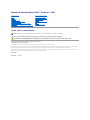 1
1
-
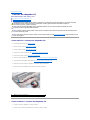 2
2
-
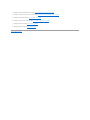 3
3
-
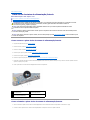 4
4
-
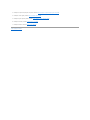 5
5
-
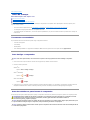 6
6
-
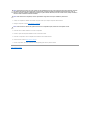 7
7
-
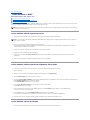 8
8
-
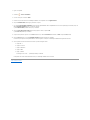 9
9
-
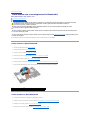 10
10
-
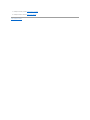 11
11
-
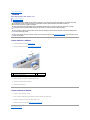 12
12
-
 13
13
-
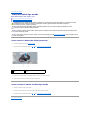 14
14
-
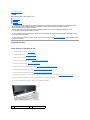 15
15
-
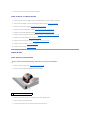 16
16
-
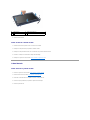 17
17
-
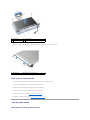 18
18
-
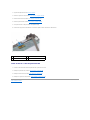 19
19
-
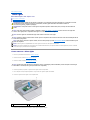 20
20
-
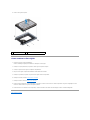 21
21
-
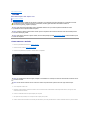 22
22
-
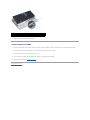 23
23
-
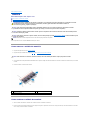 24
24
-
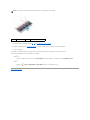 25
25
-
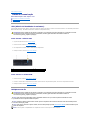 26
26
-
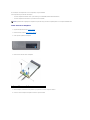 27
27
-
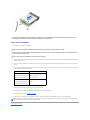 28
28
-
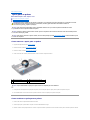 29
29
-
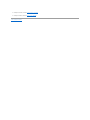 30
30
-
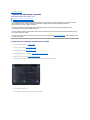 31
31
-
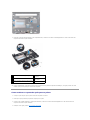 32
32
-
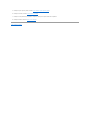 33
33
-
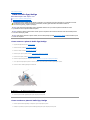 34
34
-
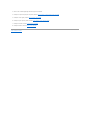 35
35
-
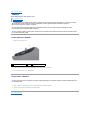 36
36
-
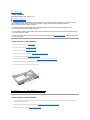 37
37
-
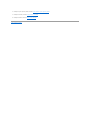 38
38
-
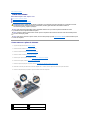 39
39
-
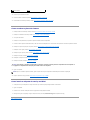 40
40
-
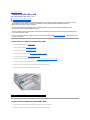 41
41
-
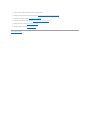 42
42
Dell Inspiron Mini 10v 1011 Manual do usuário
- Tipo
- Manual do usuário
Artigos relacionados
-
Dell Inspiron Mini 10 1012 Manual do usuário
-
Dell Inspiron 14R N4010 Manual do usuário
-
Dell Inspiron 15R N5110 Manual do usuário
-
Dell Inspiron Mini Duo 1090 Manual do usuário
-
Dell Inspiron 15R 5520 Manual do proprietário
-
Dell Inspiron 14 1440 Manual do usuário
-
Dell Inspiron Mini 10v 1018 Manual do usuário
-
Dell Inspiron 1428 Manual do usuário
-
Dell Latitude E4200 Manual do usuário